Nekoliko meseci nakon zvaničnog predstavljanja i testiranja u beta fazi, Discord, popularna platforma za glasovnu komunikaciju među igračima, postala je dostupna i na Xbox konzolama. Microsoft i Discord su nedavno objavili da svi korisnici Xbox Series X/S i Xbox One konzola sada mogu da glasovno ćaskaju sa svojim Discord prijateljima direktno sa svojih konzola. To znači da više ne morate da koristite Xbox party chat ili alternativna rešenja kako biste komunicirali sa prijateljima koji igraju na PC računarima. Dakle, ukoliko ste sanjali o ovom danu i spremni ste da koristite Discord na Xboxu, u nastavku ćemo objasniti kako da instalirate aplikaciju, podesite je i započnete glasovne pozive sa svojim prijateljima.
Kako dobiti Discord na Xboxu (2022)
U ovom članku ćemo detaljno razmotriti sve metode za integraciju Discorda sa vašom Xbox konzolom. Proći ćemo kroz sve neophodne preduslove za ovu integraciju i razmotriti kako to funkcioniše u praksi. Integracija je trenutno nešto složenija, jer zahteva korišćenje više aplikacija istovremeno. Kako biste bili sigurni da se nećete izgubiti u procesu, koristite tabelu ispod da biste pratili ovaj detaljni vodič sa slikama.
Preduslovi pre povezivanja Discorda i Xboxa
Pre nego što počnemo sa korišćenjem Discorda na Xboxu, evo nekoliko stvari koje treba da imate na umu kako biste proces podešavanja obavili bez problema:
- Prvo, imajte na umu da je Discord integracija dostupna samo na Xbox Series X, Series S i Xbox One konzolama. Nećete moći da koristite ovu platformu za glasovnu komunikaciju na starijim Microsoft konzolama.
- Drugo, iako je to očigledno, preporučujemo da instalirate najnovije verzije aplikacije Discord i vašeg Xbox softvera. Discord integracija glasovnog ćaskanja je lansirana sa verzijom operativnog sistema 10.0.22621.1836 na Xboxu.
- Zatim, obavezno instalirajte potrebne aplikacije koje će vam biti potrebne za proces integracije Discorda i Xboxa koristeći linkove ispod:
- Takođe, uključili smo i uputstvo kako da podesite i povežete Discord sa vašim Xbox nalogom koristeći desktop aplikaciju. Dakle, preuzmite Discord desktop aplikaciju (besplatno) koristeći link ovde ako ćete je redovno koristiti.
- Uverite se da imate aktivan nalog na obe platforme i da ste prijavljeni. Ovo je važna stavka jer Discord nema punopravnu aplikaciju na Xboxu, što znači da će vam trebati posebna Discord aplikacija, koja radi na vašem telefonu ili desktopu, preko koje će se pozivi preusmeravati (objašnjeno u nastavku).
Kako povezati svoj Xbox nalog sa Discordom
Sada dolazimo do prvog važnog koraka, a to je povezivanje vašeg Xbox naloga sa vašim Discord nalogom. Proces je jednostavan, a kao što smo već pomenuli, jedini preduslov je da imate instaliranu i Discord i Xbox aplikaciju na svom telefonu. Kada to uradite, pratite dole navedene korake da povežete svoj Xbox nalog sa svojim Discord profilom.
Napomena: Ova funkcija integracije je testirana korišćenjem Discord verzije 143.20 na Androidu 12 i Xbox App verzije 2209.1.6. A Xbox One u kancelariji Beebom-a je koristio verziju 10.0.22621.1836, kao što je gore pomenuto.
- Na telefonu otvorite aplikaciju Xbox. Kada ste u aplikaciji, dodirnite ikonu „Profil“ u donjem desnom uglu.
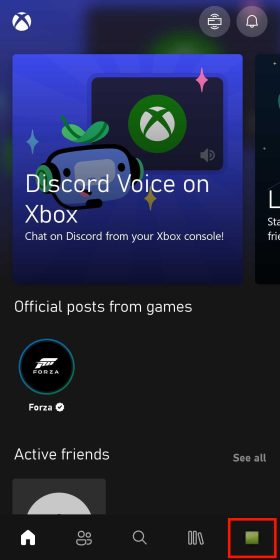
- U odeljku profila idite na stranicu „Podešavanja“ tako što ćete dodirnuti ikonu zupčanika u gornjem desnom uglu.
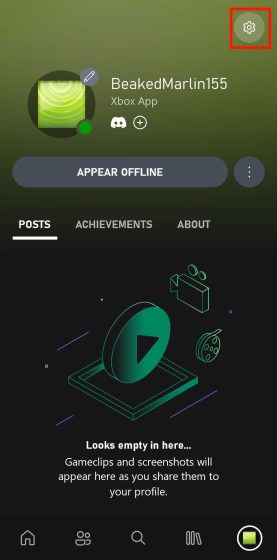
- Sada, kada ste na stranici sa podešavanjima, pronađite opciju „Povezani nalozi“ i dodirnite je.
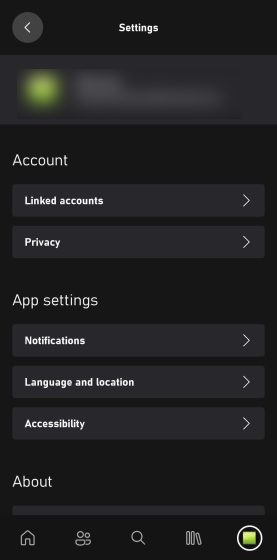
- Ovo će vas odvesti do novog menija, gde ćete imati opciju da povežete svoj Xbox nalog sa više platformi. Potražite opciju Discord i dodirnite „Link“ pored nje.
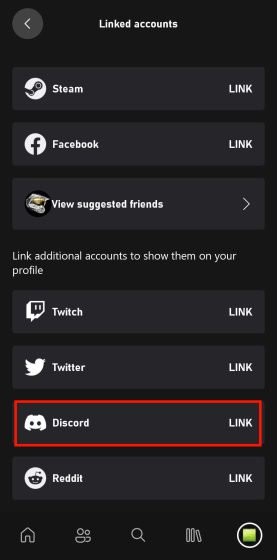
- Nakon što dodirnete opciju „Link“, videćete upit da povežete svoj Discord nalog. Ovde kliknite na „Nastavi“ da biste prešli na Discord stranicu za prijavu.
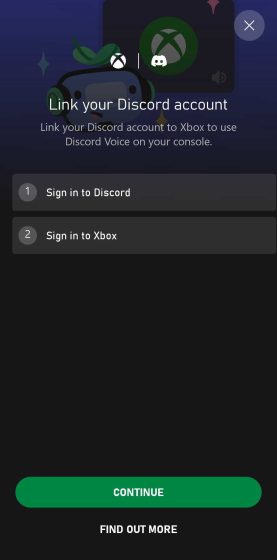
- Kada se prijavite na svoj Discord nalog, bićete preusmereni na upit za dozvolu koji će od vas tražiti da ovlastite Xbox aplikaciju za pristup informacijama vašeg profila. Pažljivo pročitajte dozvole i dodirnite „Ovlasti“ ukoliko se slažete.
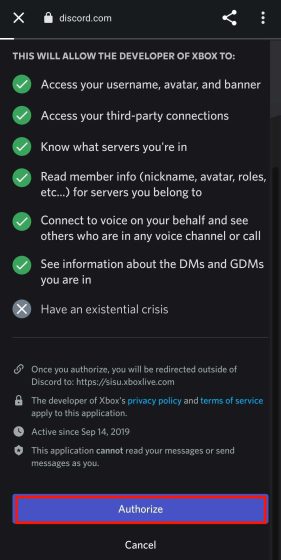
- Nakon procesa autorizacije, bićete preusmereni nazad na Xbox aplikaciju i biće zatraženo da pokrenete aplikaciju Discord. Sada, kako bi koristili Discord glasovno ćaskanje na Xboxu, igrači moraju da prebace svoj glasovni poziv iz aplikacije Discord na svoj Xbox, kao što je objašnjeno u posebnom odeljku.
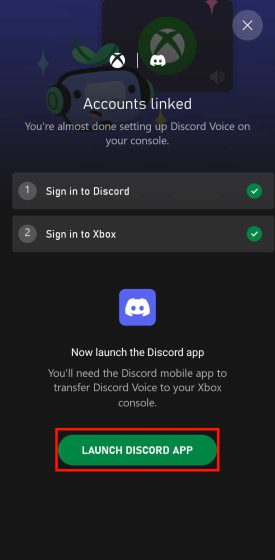
Alternativni metod: Povezivanje Discord naloga sa Xbox aplikacijom
Slično tome, svoj Discord nalog možete da povežete sa svojim Xbox profilom preko aplikacije Discord. Evo kako se to radi:
- Na vašem iPhone ili Android telefonu otvorite aplikaciju Discord. Zatim idite na svoj profil tako što ćete dodirnuti ikonu „lice“ na donjoj navigacionoj traci. Na stranici profila videćete opciju „Veze“. Dodirnite to.
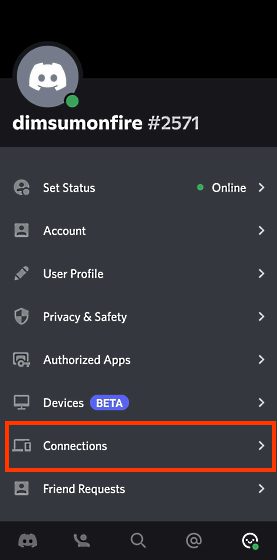
- Sada ćete biti preusmereni na stranicu „Veze“, gde morate da dodirnete opciju „Dodaj“ u gornjem desnom uglu.
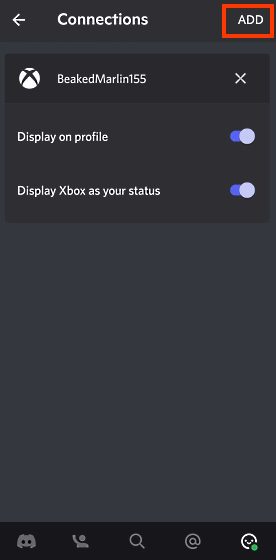
- Dodirivanjem opcije „Dodaj“ prikazaće vam se lista aplikacija i servisa koje možete povezati sa Discordom. Pronađite opciju „Xbox“ na ovoj listi i dodirnite je.
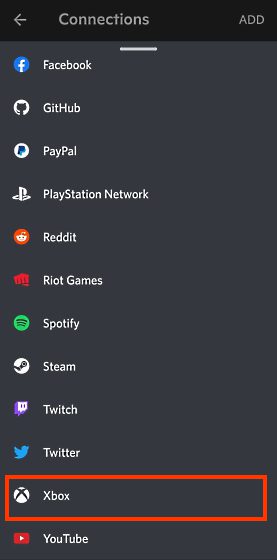
- Sada ćete videti upit da povežete svoj Discord nalog sa svojim Xboxom. Kliknite na „Nastavi“ da biste prešli na stranicu za prijavu na Xbox. Kada se prijavite, dodirnite „Ovlasti i nastavi“ da biste dovršili proces integracije.
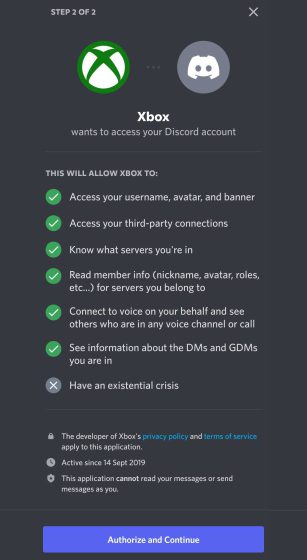
- Nakon što ovo uradite, dobićete poslednji upit koji će od vas tražiti da instalirate aplikaciju Xbox Mobile. Ukoliko ste je već instalirali, izgledaće otprilike ovako.

Kako koristiti Discord na Xboxu (dva metoda)
Prebacivanje glasovnih poziva iz aplikacije Discord Mobile na Xbox (Android i iPhone)
Sada kada ste povezali svoj Discord nalog sa svojim Xbox profilom, proces prebacivanja Discord poziva na vaš Xbox je relativno brz i jednostavan. Evo kako to možete da uradite:
- Prva stvar koju treba da uradite je da se pridružite serveru i glasovnom kanalu. Zatim otvorite aktivni Discord poziv. Kada ste u prozoru za pozive, prevucite nagore sa trake sa opcijama poziva koja se nalazi na dnu.
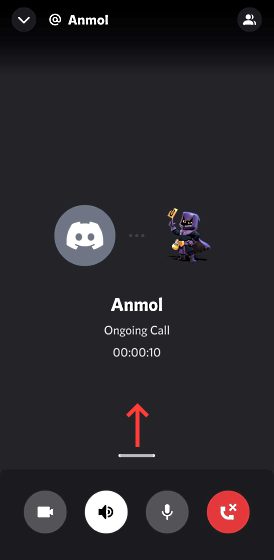
- Nakon što prevučete nagore, videćete različite opcije ovde. A ukoliko je vaša Xbox integracija bila uspešna, biće i opcija da prebacite Discord poziv na vaš Xbox. Zato dodirnite opciju „Prebaci na Xbox“.
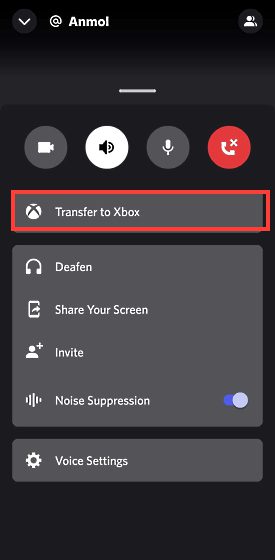
- Kada izaberete opciju „Prebaci na Xbox“, bićete preusmereni na Xbox aplikaciju i dobićete upit za potvrdu. Biće vam rečeno da kada prebacite Discord glasovno ćaskanje na Xbox, ono više neće biti pod Xbox moderacijom. Sada dodirnite „Prebaci glas“ da biste završili proces.
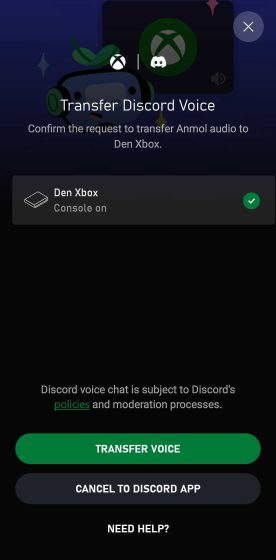
- Kada prebacite glasovno ćaskanje na Xbox, vratite se na svoju konzolu i dodirnite Xbox dugme. Pomerite se desno do odeljka žurki i ćaskanja i tamo ćete videti svoj Discord poziv aktivan.
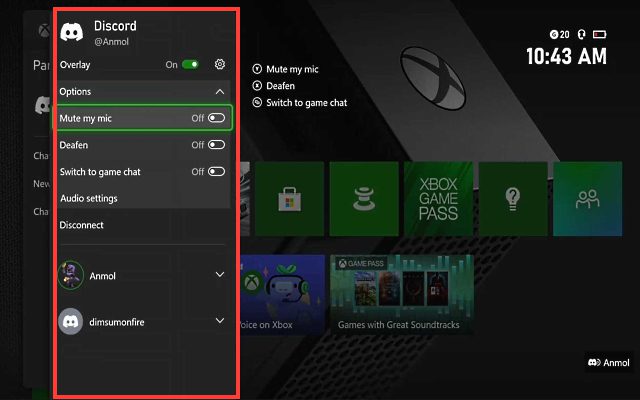
- Preklapanje ima sve uobičajene Discord opcije koje dobijate na svojoj mobilnoj ili desktop aplikaciji – podešavanja zvuka, isključivanja zvuka i zvuka. Klikom na audio podešavanja ćete dobiti mogućnost da promenite jačinu zvuka svakog učesnika u pozivu, baš kao i aplikacija za desktop računare.

Prebacivanje glasovnih poziva iz aplikacije Discord Desktop na Xbox (Windows i Mac)
U gornjem odeljku smo objasnili kako možete da prebacite poziv iz aplikacije Discord na Xbox konzolu koristeći svoj telefon. Ali ako vaš primarni Discord uređaj nije vaš mobilni telefon, već računar, onda smo i vas obuhvatili. Integracija Discorda na desktop aplikaciji je slična mobilnoj aplikaciji, ali postoji mala razlika. Evo kako to funkcioniše:
- Prva stvar koju treba da uradite je da otvorite server i pridružite se glasovnom kanalu. Zatim idite na aktivni prozor vašeg Discord glasovnog poziva. Sada ćete videti ikonu „mobilnog uređaja sa kontrolerom“ u donjem levom uglu. Kada kliknete na to, pojaviće se iskačući prozor koji vam nudi opciju „Prebaci glas na Xbox“. Kliknite na to.
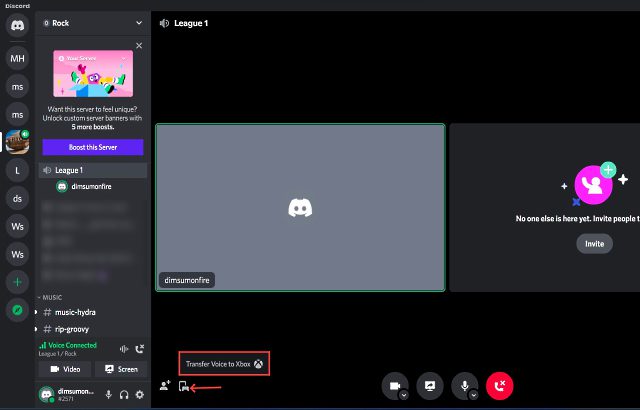
- Nakon što kliknete na opciju „Prebaci glas na Xbox“, videćete upit za QR kod na ekranu. Sada koristite aplikaciju za skeniranje QR kodova da biste ga skenirali i automatski ćete biti preusmereni na Xbox aplikaciju. Možete čak da koristite i Google Lens ili Apple Live Text za skeniranje QR koda.
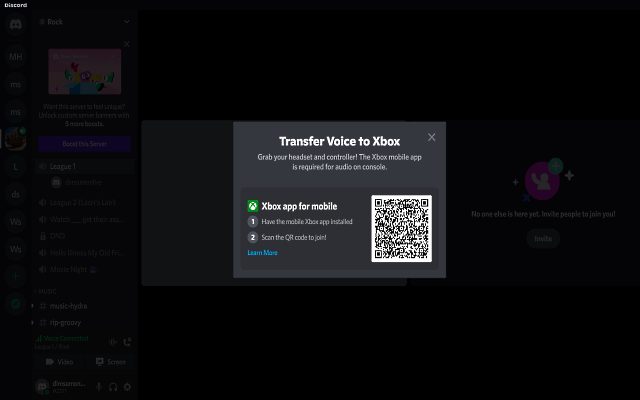
- Aplikacija će se otvoriti na istom ekranu Xbox aplikacije koji smo videli ranije, dajući vam mogućnost da prebacite glasovni poziv na svoju konzolu. Samo dodirnite opciju „Prebaci glas“ i gotovi ste. Discord glasovni poziv bi sada trebalo da bude aktivan na vašoj Xbox konzoli.
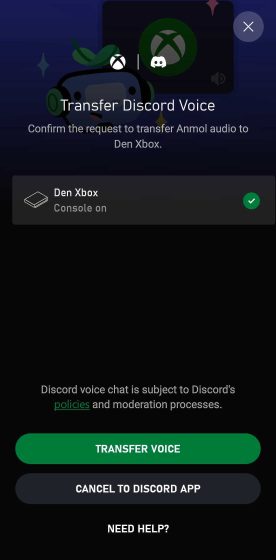
Discord na Xboxu: karakteristike i ograničenja
Važan detalj koji korisnici Xboxa treba da znaju, a kao što smo ranije naglasili, je da ne dobijate izvornu Discord aplikaciju na Xboxu. Umesto toga, to je slično dodatku ili nadogradnji; u smislu da nisu sve Discord funkcije dostupne korisnicima Xboxa. Pa koji su to kompromisi? Hajde da pogledamo.
Prvo, primetićete da funkcije koje se obično nalaze u Xbox party chatu nisu podržane u Discord glasovnim kanalima. To znači da nećete imati opcije kao što su „Pozovi sve u igru“, „Pridruži se igri“, „Prebaci na ćaskanje“ i mnoge druge. Trenutno je integracija Discorda i Xboxa prilično jednostavna postavka u tom smislu.
Drugo, takođe nećete moći da premeštate prijatelje iz jednog glasovnog ćaskanja u drugo sa lakoćom. Prema Microsoftovim rečima, ovo znači da ne možete mešati Discord prijatelje sa Xbox prijateljima. Da objasnim još dalje. Ako ste prijatelji sa nekim na Discordu i razgovarate sa njim u Discord glasovnom ćaskanju na Xboxu, ali sada želite da pređete na Xbox party ćaskanje, onda ne možete da ih povedete sa sobom ako niste prijatelji sa njima i na Xboxu. Možete razgovarati samo sa Xbox prijateljima u ćaskanju na zabavi.

Dodatno razočarenje je da ne možete da prelazite između Discord glasovnih kanala na Xbox konzoli. To znači da ćete morati da promenite glasovne kanale i ponovo prenesete zvuk sa Discorda na svoju konzolu. Štaviše, ne možete pristupiti Discord tekstualnim kanalima na Xboxu, što je pomalo apsurdno.
Štaviše, ako planirate da strimujete svoju Xbox igru, Discord glasovno ćaskanje se neće emitovati vašim gledaocima. Možda će videti Discord preklop u donjem desnom uglu, koji se vidi preko igara, ali neće čuti druge članove vaše grupe. Dakle, sveukupno, možete videti da je integracija Discorda na Xboxu napola završena i da se oseća kao da je urađena na brzinu u pokušaju da se pobedi dolazak dugo očekivane aplikacije Discord na PlayStation (PS5 i PS4).
Često postavljana pitanja
Kako da popravim grešku „Prebacivanje nije uspelo. Vaša konzola treba ažuriranje pre nego što se može povezati na Discord“ prilikom podešavanja Discorda na Xboxu?
Pošto je Discord integracija glasovnog ćaskanja relativno nova funkcija, moraćete da se uverite da je vaša Xbox konzola ažurirana na najnoviju verziju. Slično tome, moraćete da ažurirate mobilnu aplikaciju Xbox i Discord (desktop ili mobilni) na najnoviju dostupnu verziju. U našem slučaju koristili smo Discord verziju 143.20 na Androidu 12 i verziju Xbox aplikacije 2209.1.6. Kada ažurirate svoju konzolu i sve aplikacije, pokušajte ponovo da prebacite glasovno ćaskanje na Xbox i trebalo bi da radi bez ikakvih problema.
Da li treba da promenim podešavanja privatnosti na Xboxu da bih prebacio Discord glasovno ćaskanje na konzolu?
Ukoliko vidite bilo kakvu poruku o grešci koja od vas traži da ažurirate podešavanja privatnosti, proverite sledeća podešavanja:
- Pritisnite Xbox dugme na kontroleru da biste otvorili vodič.
- Zatim idite na „Profil i sistem -> Podešavanja -> Nalog -> Privatnost i bezbednost na mreži -> Xbox privatnost -> Prikaži detalje i prilagodi -> Komunikacija i više igrača“.
- Ovde se uverite da je opcija „Možete se pridružiti igri na više mreža“ podešena na „Dozvoli“. Takođe, opcija „Možete da komunicirate van Xboxa glasom i tekstom“ treba da bude podešena na „Svi“. Na ovaj način možete da se igrate sa svojim PC prijateljima na Xboxu dok sa njima lako razgovarate.
Discord sada radi na Xbox konzolama; isprobajte!
Na taj način možete da povežete svoj Xbox nalog sa Discordom, omogućavajući vam glasovno ćaskanje sa prijateljima na Xboxu. Činjenica da je ova dugo očekivana funkcija konačno ovde na konzoli (za sada Xbox) je nešto što treba proslaviti. Što se tiče procesa integracije, on nije bogat funkcijama; u smislu da trenutno imamo samo podršku za glasovno ćaskanje. Takođe nemate funkcije ćaskanja ili mogućnost da povežete svoje Xbox ćaskanje u ovom trenutku.
Ali, možda je ovo samo privremeno rešenje, dizajnirano na način koji stvara bezbedno okruženje za politiku kompanije i politiku rukovanja podacima. I to je nešto što će se verovatno rešiti u narednom periodu. Da li i dalje želimo izvornu Discord aplikaciju na Xboxu? O, definitivno. Ali za sada sam zadovoljan ovim nivoom integracije. Dakle, šta mislite o tome da Discord dolazi na vašu konzolu? Obavestite nas u komentarima ispod.